Mac Split View屏幕分割,Mac分屏怎么用
Posted
tags:
篇首语:本文由小常识网(cha138.com)小编为大家整理,主要介绍了Mac Split View屏幕分割,Mac分屏怎么用相关的知识,希望对你有一定的参考价值。
1、使用 Mac 的小伙伴都知道,应用程序的操作按钮与 Windows 相反,是在窗口的左上角。此时我们用鼠标按下这个第三个绿色的全屏按钮2秒以上再放手,如图所示
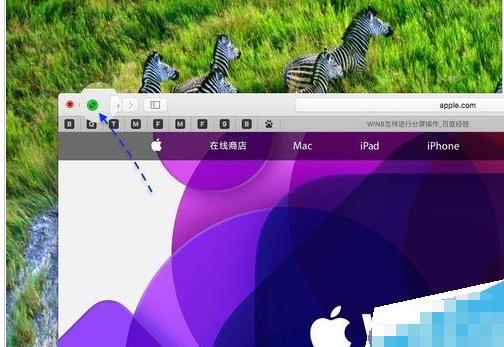
2、随后就会看到当前这个应用会自动排列到一边,此时我们再选择另外一个想要与它分屏的应用
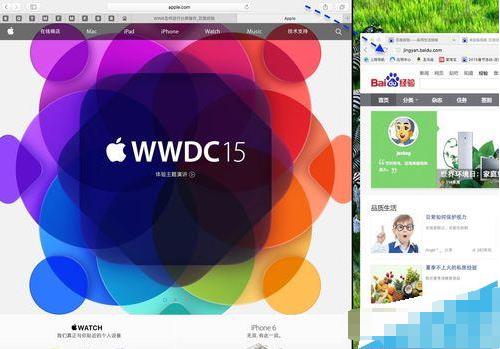
3、随后便可以实现二个应用程序的分屏占比了,默认情况下是均等分割,如图所示
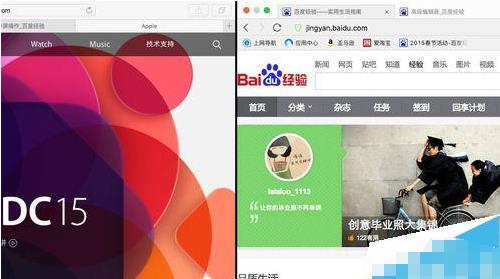
Mac自带的分屏技巧,大大提高工作效率!
巧用分屏可以帮助用户提高工作效率,对于需求不是很深度的普通用户,未必一定需要借助于第三方专业的分屏软件,Mac自带的分屏功能可能就能满足我们的需求。这里小macw为大家带来了Mac自带的分屏技巧,喜欢的朋友收藏起来吧!
Mac自带的分屏技巧
首先你需要先打开二个需要分屏使用的两个页面,比如:浏览器和访达窗口。

单击轻点浏览器的最大化按钮,按着一二秒,就能触发分屏功能了。

选择将窗口拼贴到屏幕左侧(右侧),后点击访达窗口

访达窗口自动分布到右侧,点击按住中间的分隔线,我们可以调整左右的屏幕大小。

退出分屏功能也很简单,我们可以点击这二个页面的任意一个的最大化按钮,或者点击键盘的“esc”键,都可以退出分屏功能了。
Mac自带分屏功能,可以让你瞬间提高工作效率!你学会了吗?
以上是关于Mac Split View屏幕分割,Mac分屏怎么用的主要内容,如果未能解决你的问题,请参考以下文章